Si le falta el conjunto de imágenes para el escritorio que viene con el sistema operativo, puede configurar cualquier imagen como fondo de pantalla en su escritorio. Digamos que está hojeando algún sitio de galería con fondos de pantalla en su escritorio. Le gustó la imagen, pero para descargarla, debe seleccionar una resolución y luego instalarla. Vamos a resolverlo.

Necesario
- - computadora
- - acceso a Internet
- - sistema operativo Windows
Instrucciones
Paso 1
Primero, determina el tamaño de tu pantalla. Esto es necesario para seleccionar la imagen de resolución óptima para su pantalla. Haga clic derecho en un espacio vacío en el escritorio, luego siga los pasos: Propiedades → Configuración. En el bloque "Área de pantalla" hay un control deslizante para seleccionar la resolución de la pantalla. Anote el valor que está establecido actualmente (digamos 1280 por 1024 puntos).
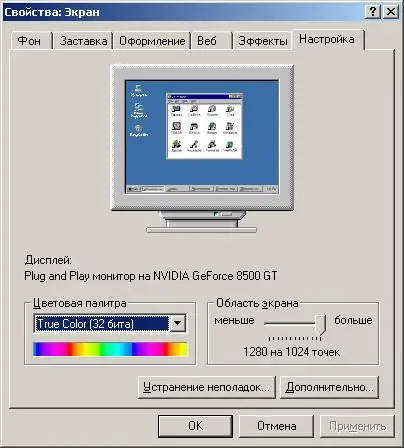
Paso 2
Decidimos el tamaño. Si la imagen que le gusta está disponible en varias versiones (por ejemplo, 800x600, 1024x768, 1280x1024 y 1600x1200) y el tamaño de su escritorio es 1280x1024, debe elegir esta opción para descargar. Guarde la imagen en la carpeta "Mis imágenes". Luego minimice todas las ventanas, haga clic derecho nuevamente en un espacio vacío en el escritorio, vaya a Propiedades. Si no encuentra el archivo que acaba de guardar en la lista de fondos de pantalla, haga clic en el botón "Examinar" y especifique la ruta a la imagen usted mismo.






